У овом туториалу ћу вам показати како спојити текст у слику са Пхотосхопом! Тачније, научићемо како да спојимо наш текст у облаке, чинећи да текст изгледа као да лебди на небу, а облаци пролазе испред слова. Као што ћемо видети, мешање текста у облаке или било коју позадину је лако. Потребно је само слика, нешто текста и клизач у Пхотосхоп-овим опцијама мешања. Једном када знате кораке, моћи ћете брзо уклопити текст у било коју позадину. Да видимо како то ради!
Ево како ће изгледати коначни ефекат "текст у облацима" када завршимо:

Коначни ефекат.
Хајде да почнемо!
Како уклопити текст у облаке
За овај туториал користим Пхотосхоп ЦЦ, али сваки корак је у потпуности компатибилан са Пхотосхоп ЦС6 и старијим верзијама. Такође можете да пратите мој видео снимак овог водича на нашем ИоуТубе каналу. Или преузмите овај туториал као ПДФ спреман за штампање!
1. корак: отворите слику
Да бисте створили ефекат, требаће вам фотографија облака. Користићу ову слику коју сам преузео са Адобе Стоцк-а:
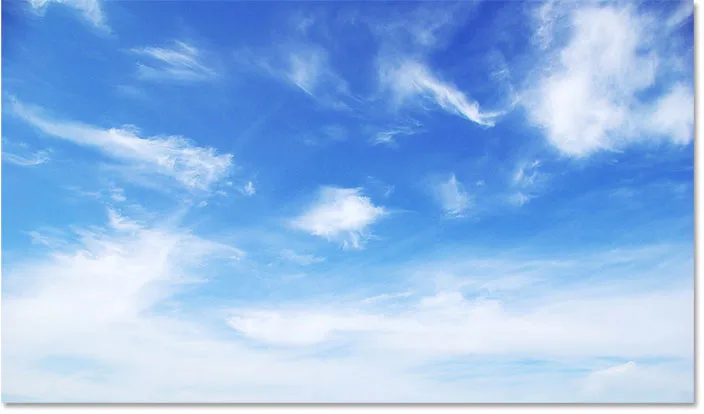
Оригинална слика. Фото кредит: Адобе Стоцк.
2. корак: Додајте свој текст
Додајте свој текст слици. Ако погледамо на моју плочу Слојеви, видећемо да сам кренуо напред и додао неки текст, а текст се налази на Типе-слоју изнад позадинског слоја. Укључит ћу текст кликом на икону видљивости слоја:
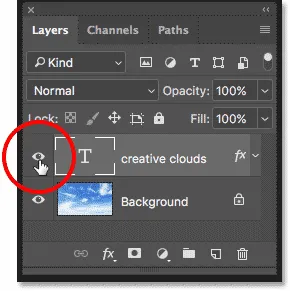
Укључивање слоја Типе на плочи Слојеви.
А сада видимо речи „креативни облаци“ (мало заврти на Адобе-овом „Цреативе Цлоуд-у“) испред слике. Додао сам благи градијент и спољни сјај, само да бих текст лакше видео:

Додавање текста.
Корак 3: Отворите Пхотосхоп-ове опције мешања
У овом тренутку текст седи испред слике. Да бисмо текст уклопили у слику, можемо користити Пхотосхоп-ове опције мешања. Да бисте отворили Опције мешања, кликните на икону Слојеви слојева (икона „фк“) на дну плоче Слојеви:
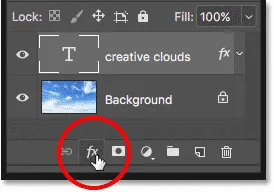
Кликом на икону Слојеви слојева.
Затим изаберите Опције мешања са врха листе:
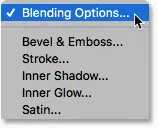
Отварање опција мешања.
Корак 4: Користите клизаче „Бленд Иф“ да бисте текст уклопили у позадину
Ово отвара дијалошки оквир Стил слоја. На дну дијалошког оквира налазе се два клизача. Један на врху је означен са "Овај слој", а онај испод њега означен је са "Подложни слој". То су обично познати као Пхотосхоп-ови „Бленд Иф“ клизачи, и они нам омогућавају да спојимо тренутно одабрани слој са слојевима (слојевима) испод њега на основу светлости или вредности осветљења слојева:
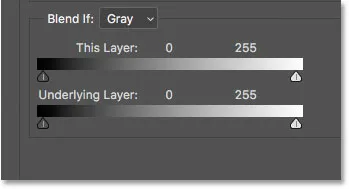
У дијалошком оквиру Стил слоја клизају „Помјешај ако“.
Прво проверите да ли је опција Бленд Иф изнад клизача постављена на Греи :
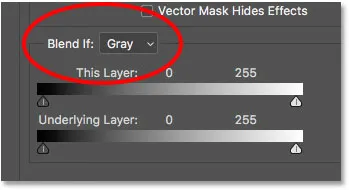
Бленд Ако треба да буде постављен на Греи.
Да бисмо текст уклопили у позадину, потребан нам је само доњи клизач ("Подложни слој"). Кликните на бели троугао испод десне стране градијентне траке и почните га повлачити према левој страни:
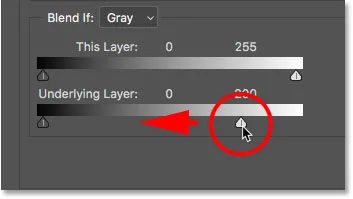
Превлачењем белог клизача „Ундерлиинг Лаиер“ улево.
Кад достигнете одређену тачку, видећете да ваш текст почиње да нестаје, откривајући облаке кроз слова. Примјетите, међутим, да прелаз између текста и облака изгледа превише оштро:

Почетни ефекат изгледа прилично лоше.
Корак 5: Поделите клизач на пола да бисте створили глатку мјешавину
Да бисте створили глатки прелаз између текста и облака, притисните и држите тастер Алт (Вин) / Оптион (Мац) на тастатури, а затим кликните и превуците леву страну троугла да бисте поделили клизач на две половине. Подручје између две половине ствара постепени спој текста и облака иза њега. Што даље раздвојите две половине, појављује се глаткији прелаз:
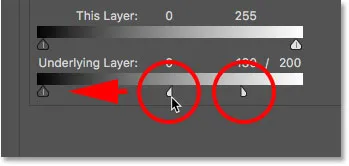
Један клизач постаје два.
После поделе клизача на пола ствари изгледају много боље. Угодно ћу прилагодити ефекат:

Дељење клизача створило је неприметнији спој облака и текста.
Зашто нам за овај ефекат није потребан црни клизач
До сада смо користили само бели клизач да се облаци помешају са текстом. Али ту је и црни клизач испод леве стране градијентне траке „Подложни слој“. Бели клизач меша најситније делове слике са текстом, док се црни клизач меша у најмрачнијим деловима.
Ако смо мешали другу врсту позадине у текст, можда бисмо желели да се мешамо и у мрачнијим областима. То бисмо могли учинити и повлачењем црног клизача удесно. Држање Алт (Вин) / Оптион (Мац) док повлачите црни клизач поделиће клизач на пола да би се створио глатки прелаз, баш као што смо видели и са белим клизачем. Али у овом случају, све што бисмо на крају урадили је мешање тамних подручја неба у текст, што не би изгледало како треба. Ми се желимо само стопити у облацима. Пошто су облаци најлакши делови слике, једини клизач који нам је потребан за овај ефекат је бели.
Корак 6: Подесите две половине клизача да бисте фино прилагодили ефекат
Коначно, пазите на своју слику док подешавате леву и десну половину белог клизача док не будете задовољни како се облаци мешају са текстом:
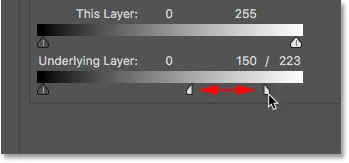
Фино подешавање ефекта подешавањем сваке половине клизача.
Кликните ОК да бисте затворили дијалог Лаиер Стиле и завршили сте! Ево мог завршног ефекта "текст у облацима":

Коначни резултат са текстом који сада лебди у облацима.
И ту га имамо! Тако је невероватно лако мешати текст у облаке или било коју позадинску слику, користећи опције блендирања у Пхотосхопу! Обавезно погледајте наше фото ефекте и текстуалне ефекте за више туторијала!